如何在引導訪問中截取 iPhone 屏幕截圖
如果您想在 iPhone 上截取屏幕截圖,通常只需按物理按鈕組合即可,具體取決於您的 iPhone 型號。
當 iPhone 處於引導訪問激活狀態時,捕獲屏幕截圖的傳統方法會變得無效。因此,本文提出了兩種可行的技術,可以在此類操作階段輕鬆獲取屏幕截圖。
在引導訪問中使用 AssistiveTouch 截取 iPhone 屏幕截圖
AssistiveTouch 是 iPhone 可用的一系列輔助選項中的一項突出功能,可用作在使用引導訪問功能期間捕獲屏幕截圖的一種方法。
要訪問 AssistiveTouch 功能,需要從設備的主屏幕導航至“設置”,選擇“輔助功能”,然後選擇“觸摸”。完成這些步驟後,切換“AssistiveTouch”旁邊的開關以啟用它。這將導致 iPhone 顯示屏上出現一個不透明的圓形圖標,代表該功能。
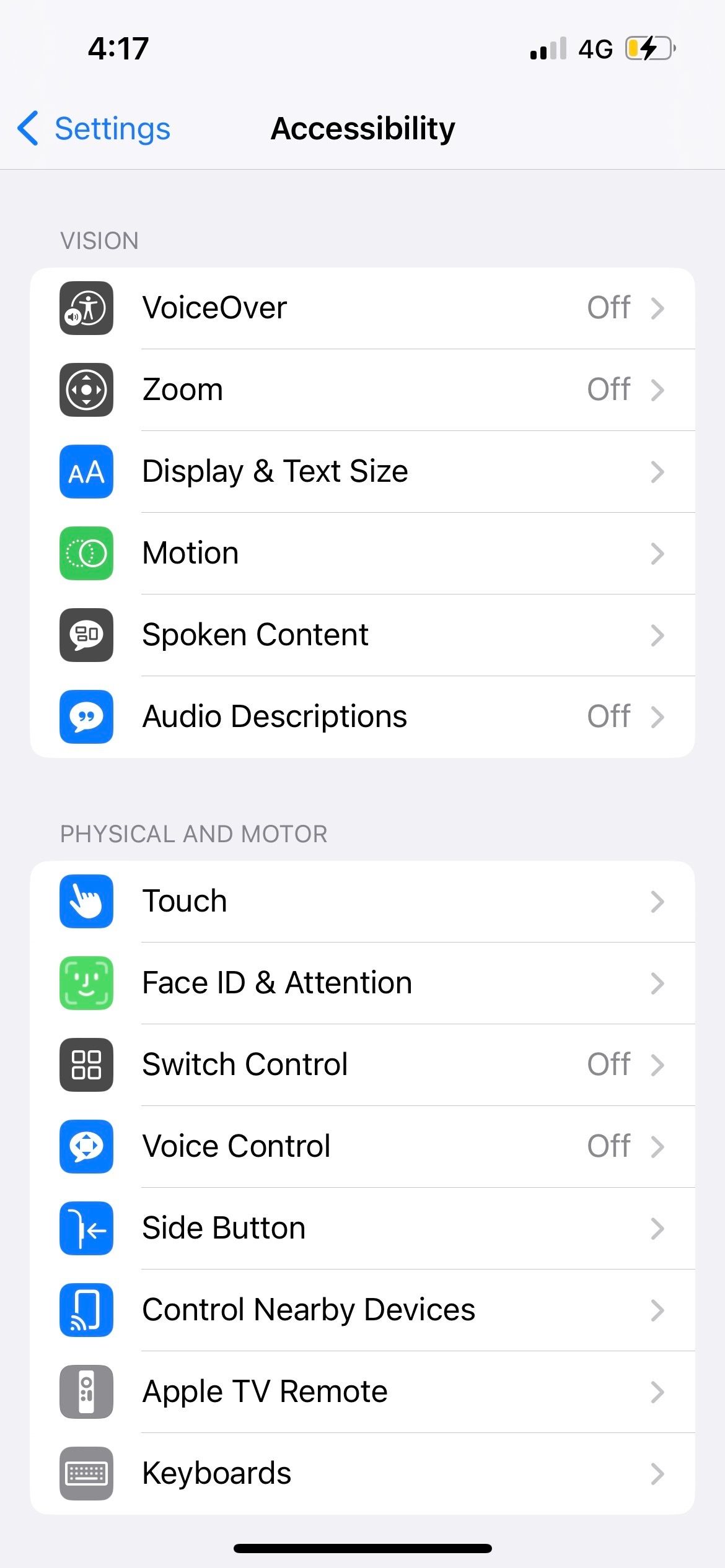
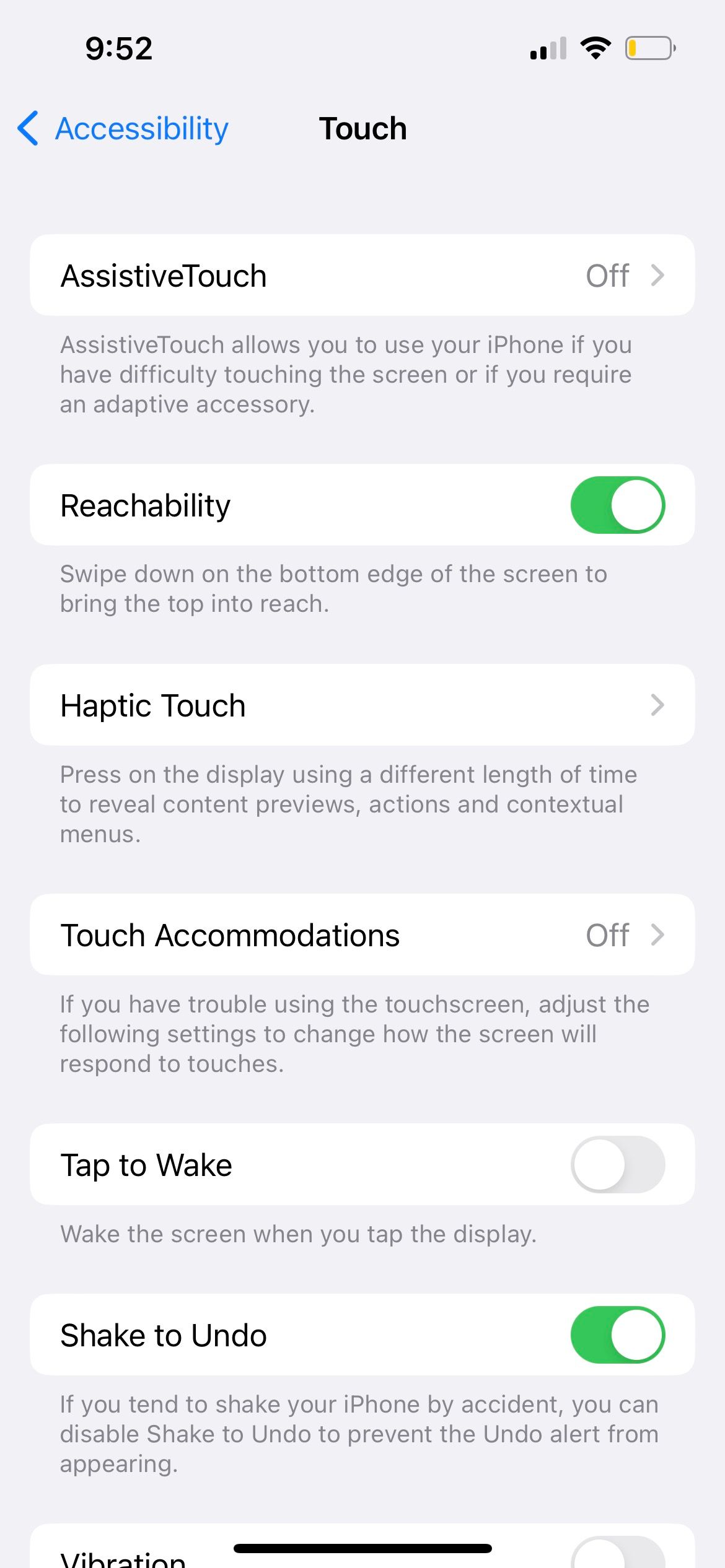
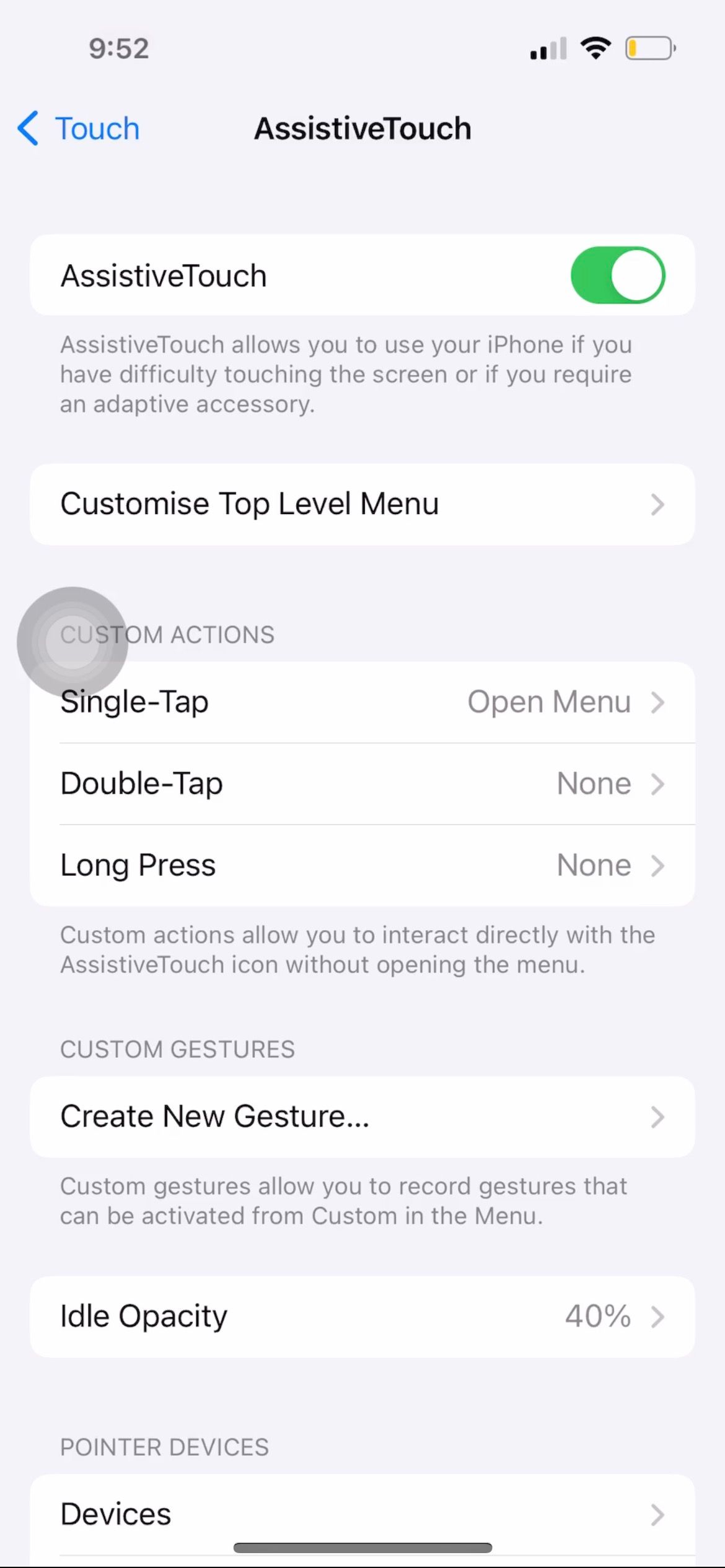
在 iPhone 上激活引導訪問模式時,導航至 AssistiveTouch 按鈕,然後選擇“設備”,然後選擇“更多”,最後選擇“屏幕截圖”。這將允許您捕獲設備屏幕的圖像。
在引導訪問期間對您的 iPhone 進行屏幕錄製
利用 AssistiveTouch 功能的一個潛在缺點是,它僅限於捕獲僅在呈現可用 GuidedAccess 替代方案的顯示窗口內的圖像,並且不允許在啟動或重新激活 GuidedAccess 會話之後捕獲視覺效果。
因此,如果您希望在激活引導訪問期間捕獲完整過程的圖像,以便與家人或熟人分享相關信息,另一種方法是利用 iPhone 上的屏幕錄製功能。
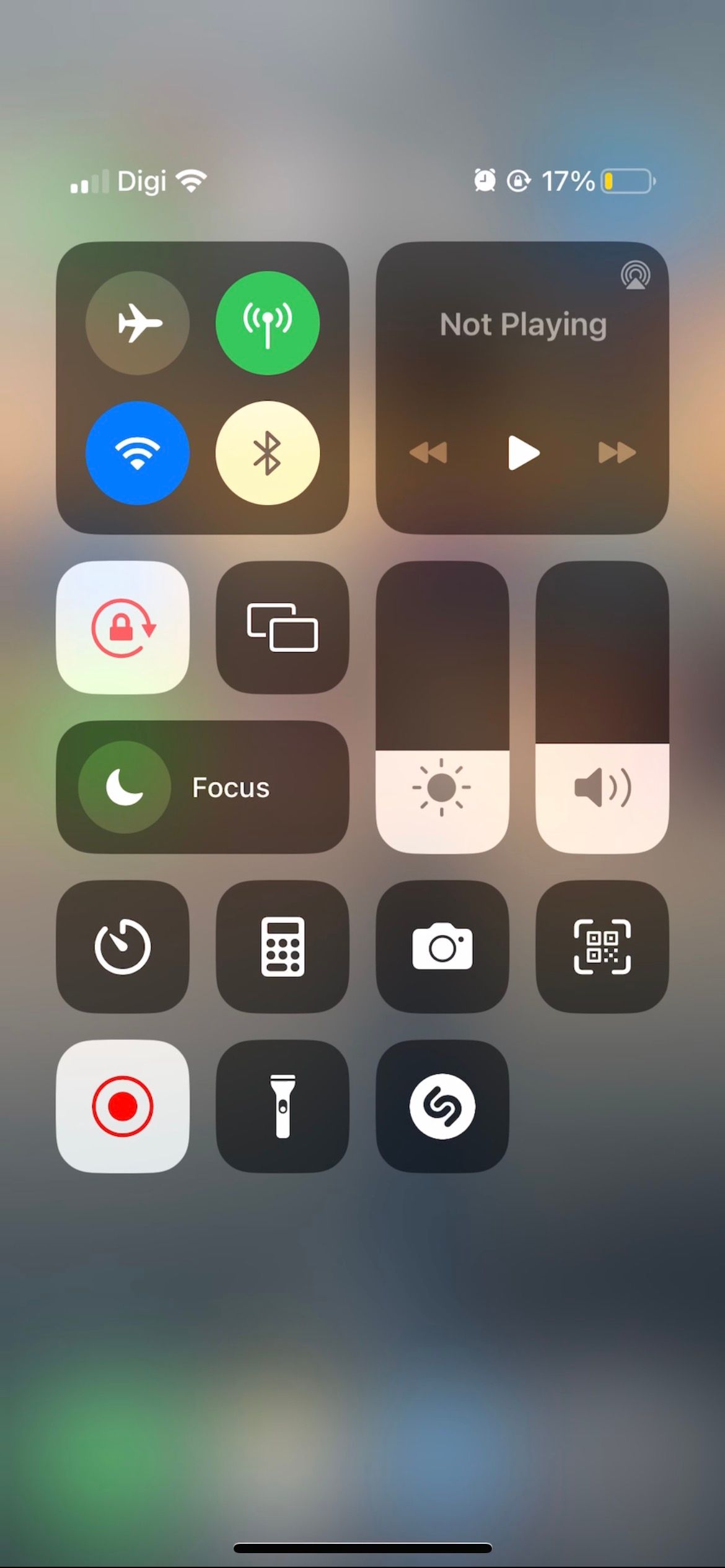
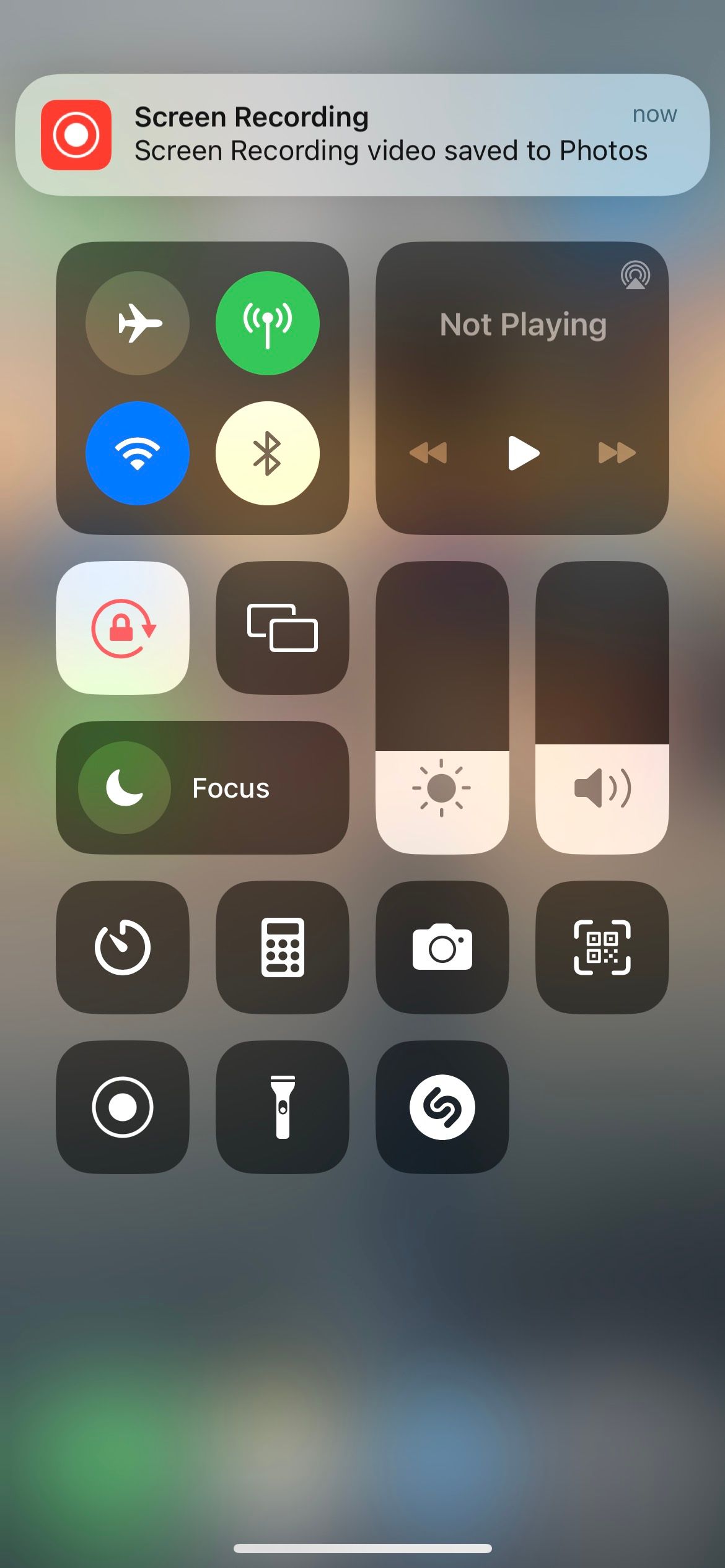
首先,在激活引導訪問之前,在 iPhone 的相機膠卷上啟動視頻捕捉。引導訪問會話結束後,停止視頻錄製。隨後,導航到“照片”應用程序中錄製的素材。根據需要播放視頻,在任何給定時刻暫停,並從捕獲的內容中提取屏幕截圖。
在引導訪問中截取 iPhone 的屏幕截圖
雖然引導訪問旨在限制 iPhone 上的內容訪問,但用戶在執行過程中可能會遇到捕獲屏幕截圖的困難。然而,通過利用上面概述的簡單技術,人們可以有效地規避這一限制並無縫捕獲屏幕截圖。